Wallpaper Engine - это уникальное приложение, которое позволяет трансформировать рабочий стол вашего компьютера с помощью живых обоев. Это мощный инструмент, который позволяет создавать красивые и динамичные фоны экрана, чтобы визуально обновить ваше рабочее пространство. Однако, если у вас слабый ПК, у вас могут возникнуть определенные проблемы при использовании Wallpaper Engine. В этой статье мы поделимся лучшими советами и рекомендациями, которые помогут вам настроить и оптимизировать приложение на слабом ПК.
Первый совет - выберите подходящие обои для вашего слабого ПК. Wallpaper Engine предлагает множество невероятных живых обоев, но не все из них могут быть оптимизированы для слабых систем. Используйте поисковую строку и фильтры для выбора обоев, которые не перегрузят ваш компьютер и не вызовут снижение производительности. Умерьте свои амбиции и выберите обои с минимальными системными требованиями, чтобы убедиться, что они будут работать плавно на вашем слабом ПК.
Другое важное решение - настройка параметров Wallpaper Engine. Перейдите в настройки приложения и оптимизируйте его работу для вашего слабого ПК. Вы можете изменить частоту кадров, разрешение обоев и другие параметры, чтобы улучшить производительность. Экспериментируйте с различными настройками и проверяйте, как они влияют на работу вашего компьютера. Не забудьте сохранить изменения после каждой настройки и перезапустить Wallpaper Engine для применения новых параметров.
И последний, но не менее важный совет - закройте все ненужные программы и процессы перед запуском Wallpaper Engine. Слабые ПК имеют ограниченные ресурсы, и запуск слишком многих программ одновременно может привести к значительному замедлению работы системы. Перед запуском Wallpaper Engine закройте все лишнее, чтобы освободить ресурсы компьютера и обеспечить плавную работу приложения.
Оптимизированные настройки для Wallpaper Engine
Вот несколько рекомендаций по оптимизации настроек Wallpaper Engine на слабом ПК:
| Настройка | Рекомендации |
| Ограничение частоты кадров | Установите значение частоты кадров ниже максимального значения, чтобы снизить нагрузку на процессор и графическую карту. Рекомендуемое значение - 30 или 60 кадров в секунду. |
| Оптимизация ресурсов | Отключите ненужные эффекты, анимации или части динамических обоев, чтобы снизить нагрузку на графическую карту и процессор. Вы можете настроить это в настройках Wallpaper Engine для каждого отдельного обоя. |
| Пауза вне активности | Установите паузу вне активности для Wallpaper Engine, чтобы снизить использование системных ресурсов, когда вы не взаимодействуете с компьютером. |
| Оптимизация энергопотребления | Настройте Wallpaper Engine для работы в режиме энергосбережения, который снижает нагрузку на систему и продлевает время работы аккумулятора в случае ноутбука. |
| Обновление драйверов | Убедитесь, что у вас установлены последние драйверы для вашей графической карты. Это поможет оптимизировать работу Wallpaper Engine. |
Следуя этим рекомендациям, вы сможете настроить Wallpaper Engine на своем слабом ПК таким образом, чтобы обеспечить стабильную работу системы и приятное визуальное восприятие динамических обоев. Не забывайте экспериментировать с разными настройками и находить оптимальное сочетание для вашей системы.
Избегайте сложных и ресурсоемких обоев
При использовании слабо производительного компьютера важно избегать установки сложных и ресурсоемких обоев в Wallpaper Engine. Такие обои могут значительно замедлить работу системы и вызвать перегрев компьютера.
Чтобы выбрать подходящие обои для вашего слабого компьютера, рекомендуется отдавать предпочтение простым и легким анимациям. Например, статическим изображениям, которые не требуют большого количества вычислительных ресурсов для отображения.
Также следует избегать использования обоев с высокой частотой обновления, так как это может привести к возникновению лагов и низкой производительности компьютера. Идеальным вариантом является использование обоев с низкой частотой обновления, которые не будут негативно сказываться на работе вашего ПК.
В целом, чтобы Wallpaper Engine работал оптимально на слабом ПК, необходимо выбирать обои с низким потреблением ресурсов и минималистичным дизайном. Это позволит вам наслаждаться красивыми обоями, не нанося большого ущерба производительности вашего компьютера.
Оптимизируйте настройки производительности
Чтобы Wallpaper Engine работал на слабом ПК более эффективно, важно оптимизировать его настройки производительности. Вот несколько советов, которые помогут вам в этом:
| Настройки | Рекомендации |
| Качество | Установите минимальное или среднее качество в настройках Wallpaper Engine. Высокое качество может существенно нагрузить процессор и видеокарту. |
| Разрешение | Уменьшите разрешение обоев до минимально необходимого. Высокое разрешение может вызывать задержки и снижение производительности на слабом ПК. |
| Число частиц | Ограничьте количество частиц в настройках. Большое количество частиц может быть тяжелым для слабого ПК и вызывать зависания. |
| Эффекты | Отключите или ограничьте использование сложных эффектов, таких как глубина резкости или объемный свет. Эти эффекты требуют больше ресурсов ПК. |
| Анимация | Уменьшите скорость анимации или отключите ее полностью. Слишком быстрая анимация может нагружать процессор и видеокарту. |
| Видимость | Установите низкую видимость обоев для неактивного окна или свернутого Wallpaper Engine. Это позволит снизить нагрузку на ПК. |
| Подавление | Включите опцию подавления фоновых обновлений. Она поможет снизить использование ресурсов, когда Wallpaper Engine находится в фоновом режиме. |
Используя эти рекомендации и тестируя разные комбинации настроек, вы сможете настроить Wallpaper Engine так, чтобы он работал оптимальным образом на слабом ПК. Удачи!
Управляйте автозагрузкой наследия
При использовании Wallpaper Engine на слабом компьютере может возникнуть проблема медленной загрузки системы из-за автозагрузки наследия. Однако, существует несколько способов управления автозагрузкой и повышения производительности вашего ПК.
Во-первых, вы можете проверить список программ, автоматически запускающихся при старте системы. Для этого нажмите кнопку "Пуск", введите "Диспетчер задач" и выберите соответствующий результат. В Диспетчере задач перейдите на вкладку "Автозагрузка", где вы найдете список всех программ, запускающихся при старте системы. Вы можете отключить ненужные программы, чтобы сэкономить ресурсы системы.
Еще один способ управления автозагрузкой - использование программы "Автозагрузка". Это бесплатная утилита от Microsoft, которая позволяет легко отключать или включать автозагрузку приложений. Вы можете загрузить программу "Автозагрузка" с официального сайта Microsoft и установить ее на свой компьютер. Затем просто откройте программу и выполните необходимые действия для изменения автозагрузки.
Не забудьте о проверке наличия вредоносных программ на вашем компьютере, так как они также могут быть причиной медленной загрузки. Установите и обновите антивирусное программное обеспечение и выполните полное сканирование системы. Если обнаружены вредоносные программы, удалите их и выполните очистку компьютера.
Следуя этим советам, вы сможете более эффективно управлять автозагрузкой наследия и повысить производительность вашего компьютера при использовании Wallpaper Engine.
Используйте нативные обои и анимации
Если ваш ПК слабый, но вы всё желаете наслаждаться красивыми обоями и анимациями, лучшим решением будет использовать нативные обои и анимации. Разработчики Wallpaper Engine предоставляют вам возможность установить обои и анимации, которые уже встроены в программу, и они не будут потреблять много ресурсов вашего компьютера.
Нативные обои и анимации обычно имеют отличное качество и работают плавно даже на слабых ПК. Вы можете выбрать из большого количества предустановленных вариантов, включая различные категории, такие как природа, космос, абстракция и многое другое.
Чтобы установить нативные обои и анимации, откройте программу Wallpaper Engine и выберите пункт "Browse Wallpapers" в меню. Затем перейдите на вкладку "Favorites" и найдите раздел "Built-in Wallpapers & Animations". Здесь вы можете просмотреть все доступные нативные обои и анимации и выбрать то, что вам нравится.
Когда вы нашли подходящий вариант, просто нажмите на него и выберите пункт "Apply Wallpaper" или "Apply Animation". Обои или анимация будут установлены на ваш рабочий стол, и вы сможете наслаждаться красивыми картинками и плавными движениями, не перегружая ваш ПК.
Использование нативных обоев и анимаций - отличное решение для тех, кто хочет сделать свой рабочий стол красивым и интересным при минимальном использовании ресурсов ПК. Попробуйте использовать нативные обои и анимации в Wallpaper Engine и наслаждайтесь прекрасным видом вашего рабочего стола!
Проверьте и обновите драйверы графической карты
Драйверы графической карты служат связующим звеном между аппаратной частью (видеокартой) и программным обеспечением (ОС и приложениями). Они обеспечивают корректное функционирование и оптимальную производительность графической карты.
Если у вас установлены устаревшие драйверы или они несовместимы с Wallpaper Engine, это может привести к проблемам с отображением, аномальной работой или даже к сбоям системы.
Чтобы проверить и обновить драйверы графической карты, вам может потребоваться посетить официальный веб-сайт производителя вашей видеокарты или использовать специальные утилиты для автоматического обновления драйверов.
Следуйте указаниям производителя или используйте поиск в интернете, указав модель вашей видеокарты и запрос "обновление драйверов". Обновление драйверов производится на свой страх и риск, поэтому перед установкой новой версии рекомендуется создать точку восстановления системы.
После обновления драйверов убедитесь, что настройки Wallpaper Engine соответствуют рекомендациям производителя и вашим предпочтениям, чтобы достичь наилучшей совместимости и производительности на вашем слабом ПК.
Примечание: Процесс обновления драйверов может быть немного сложным для некоторых пользователей, поэтому если у вас возникнут трудности или сомнения, лучше обратиться за помощью к опытному специалисту или почитать дополнительные руководства и обсуждения на форумах.
Оптимизируйте запуск Wallpaper Engine
Если у вас слабый ПК, то запуск Wallpaper Engine может вызывать зависания и тормоза. Однако, с некоторыми оптимизациями вы сможете значительно улучшить производительность программы:
- Снизьте разрешение: Одним из самых эффективных способов увеличить производительность Wallpaper Engine на слабом ПК является уменьшение разрешения обоев. Для этого зайдите в настройки программы и выберите опцию снижения разрешения.
- Отключите эффекты: Wallpaper Engine предлагает большой выбор различных эффектов и анимаций для обоев. Однако, каждый эффект потребляет определенное количество ресурсов компьютера. Если у вас слабый ПК, рекомендуется отключить некоторые эффекты или использовать менее ресурсоемкие варианты.
- Ограничьте количество обоев: Если у вас множество обоев в Wallpaper Engine, это может снижать производительность программы. Рекомендуется оставить только несколько избранных обоев и удалить остальные.
- Закройте фоновые процессы: Проверьте, какие процессы работают в фоновом режиме и могут занимать ресурсы компьютера. Закройте ненужные процессы для освобождения памяти и процессора.
- Обновите драйвера: Убедитесь, что у вас установлены последние версии драйверов для вашей видеокарты. Обновление драйверов может повысить производительность Wallpaper Engine.
Соблюдение этих рекомендаций поможет оптимизировать запуск Wallpaper Engine на слабом ПК и избежать проблем с производительностью.
Закройте ненужные фоновые процессы
Если вы сталкиваетесь с проблемами производительности на слабом ПК при запуске Wallpaper Engine, то одним из первых шагов для оптимизации работы программы будет закрытие ненужных фоновых процессов.
Фоновые процессы, такие как антивирусные программы, обновления системы, запущенные приложения и службы, могут занимать ресурсы вашего ПК и снижать его производительность. Поэтому, чтобы обеспечить наилучшую работу Wallpaper Engine, рекомендуется закрыть все ненужные процессы перед запуском программы.
Вы можете закрыть ненужные фоновые процессы с помощью диспетчера задач вашей операционной системы. Запустите диспетчер задач, нажав сочетание клавиш Ctrl + Shift + Esc или Ctrl + Alt + Delete. Во вкладке "Процессы" вы увидите список активных процессов. Найдите процессы, которые вы считаете ненужными для работы Wallpaper Engine, и закройте их, нажав на кнопку "Завершить задачу".
Помимо этого, также рекомендуется отключить запуск ненужных программ при загрузке системы. Вы можете это сделать в настройках вашей операционной системы. Например, для Windows вы можете открыть меню "Пуск", ввести в поисковой строке "Задачи по автозагрузке" и открыть соответствующее приложение. Здесь вы увидите список программ, которые запускаются при старте системы. Отключите запуск ненужных программ, чтобы освободить ресурсы вашего ПК.
Закрытие ненужных фоновых процессов поможет улучшить производительность вашего слабого ПК при работе с Wallpaper Engine и позволит вам наслаждаться красивыми живыми обоями без проблем.